Está com dificuldades para ligar o seu novo notebook Samsung Galaxy Book 2? É normal se sentir um pouco perdido, principalmente se é a primeira vez que usa um notebook.
Mas não se preocupe! Este guia simples vai te ajudar a dar o primeiro passo e começar a usar seu Galaxy Book 2.
Conectando o Notebook na Tomada
Antes de ligar o seu Galaxy Book 2, é fundamental garantir que ele esteja conectado a uma fonte de energia. Para isso, siga estes passos:
1. Localize o adaptador de energia compatível com o seu notebook.
Leia também:
2. Conecte a extremidade menor do adaptador à porta de carregamento do notebook.
3. Conecte a outra extremidade do adaptador a uma tomada funcionando.
4. Certifique-se de que a conexão esteja firme em ambas as extremidades.
5. O notebook começará a carregar automaticamente, e o indicador LED próximo à porta de carregamento acenderá.
6. Aguarde até que a bateria tenha carga suficiente antes de ligar o notebook pela primeira vez.
Ligando o Notebook Pela Primeira Vez

Ao usar seu Galaxy Book 2 pela primeira vez, ou após um longo período desligado, siga estes passos:
- Pressione o botão de energia por alguns segundos. Ele geralmente está localizado no teclado ou na lateral do notebook.
- Aguarde o logotipo da Samsung aparecer na tela. Isso indica que o processo de inicialização foi iniciado.
- Se solicitado, faça login com suas credenciais. Utilize sua senha, PIN ou impressão digital, se configurados.
- Aguarde o sistema carregar completamente. Você estará pronto para usar seu Galaxy Book 2 assim que a área de trabalho ou tela inicial aparecer.
Dica: Se o notebook não ligar, verifique se ele está conectado a uma tomada em funcionamento.
Verificando o Estado da Bateria
Antes de tentar ligar seu Galaxy Book 2, certifique-se de que ele esteja conectado a uma tomada usando o carregador original. Isso garantirá que ele tenha energia suficiente para inicializar.
Resolvendo Problemas Comuns de Ligação

Antes de tentar ligar o seu Galaxy Book 2, certifique-se de que ele esteja conectado a uma tomada usando o carregador original Samsung. Isso garante que o notebook tenha energia suficiente para inicializar.
Se a bateria estiver completamente descarregada, pode levar algum tempo até que ele ligue. Nesse caso, deixe-o carregar por pelo menos 30 minutos antes de tentar ligá-lo novamente.
Dicas Extras Para Ligar o Galaxy Book 2
Além dos passos básicos, existem algumas dicas extras que podem ser úteis ao ligar o seu Galaxy Book 2:
Verifique a iluminação do teclado: Se o teclado acender ao pressionar o botão de energia, é um sinal de que o notebook está recebendo energia e está ligado, mesmo que a tela esteja escura.
Tente um reset de hardware: Pressione e segure o botão de energia por cerca de 15 segundos. Isso pode resolver pequenos problemas de software que estejam impedindo o notebook de iniciar corretamente.
Certifique-se de que o brilho da tela esteja ajustado corretamente: Se a tela estiver muito escura, você pode não conseguir ver nada mesmo com o notebook ligado. Use as teclas de atalho para aumentar o brilho.
Verifique as conexões externas: Desconecte todos os dispositivos externos, como monitores, mouses e pen drives, pois eles podem interferir no processo de inicialização.
Entre em contato com o suporte Samsung: Se você tentou todas as dicas acima e ainda não consegue ligar o seu Galaxy Book 2, entre em contato com o suporte técnico da Samsung para obter assistência especializada.
Pronto para aproveitar seu Samsung Galaxy Book 2?
Ligar seu notebook Samsung Galaxy Book 2 é apenas o primeiro passo para uma experiência incrível. Com este guia, você aprendeu o básico para iniciar sua jornada com este dispositivo.
Se você seguiu cada etapa com atenção, seu notebook já deve estar ligado e pronto para uso. Explore as funcionalidades, personalize seu espaço e aproveite ao máximo tudo o que o Galaxy Book 2 tem a oferecer.
FAQ – Perguntas Frequentes Sobre Como Ligar o Notebook Samsung Galaxy Book 2
Como faço para ligar meu Samsung Galaxy Book 2 pela primeira vez?
Para ligar o Galaxy Book 2 pela primeira vez, certifique-se de que ele esteja conectado à tomada e pressione o botão de energia. Você precisará seguir as instruções na tela para configurar o Windows.
O que devo fazer se meu Galaxy Book 2 não ligar?
Se o seu Galaxy Book 2 não estiver ligando, certifique-se primeiro de que ele esteja conectado a uma tomada de energia que esteja funcionando. Verifique o indicador de carregamento para confirmar se a bateria está sendo carregada. Se a bateria estiver completamente descarregada, pode levar alguns minutos para que o indicador de carregamento apareça. Se o problema persistir, tente pressionar e segurar o botão de energia por 15 segundos para forçar a reinicialização do dispositivo.
Como posso verificar o nível da bateria do meu Galaxy Book 2?
Você pode verificar o nível da bateria do seu Galaxy Book 2 observando o ícone da bateria no canto inferior direito da tela. Você também pode verificar o nível da bateria abrindo o aplicativo Configurações e navegando até a seção ‘Bateria’.
Onde está localizado o botão de energia no Galaxy Book 2?
O botão de energia do Galaxy Book 2 está localizado no canto superior direito do teclado, acima da tecla Delete.
Meu Galaxy Book 2 está lento para ligar. O que posso fazer?
Se o seu Galaxy Book 2 estiver lento para ligar, pode ser necessário liberar espaço em disco ou fechar alguns aplicativos em segundo plano. Você também pode tentar reiniciar o dispositivo ou redefini-lo para as configurações de fábrica.



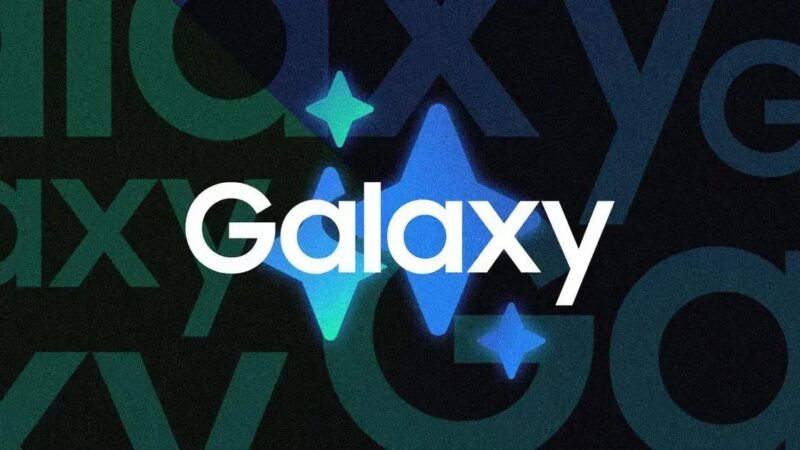


![[Review] Galaxy M34 5G será, possivelmente, o celular mais vendido do ano 6 [Review] Galaxy M34 5G será, possivelmente, o celular mais vendido do ano 2](https://tekimobile.com/wp-content/uploads/2023/10/Galaxy-M34-5g-frente-800x450.webp)
![[Review] Samsung Smart Monitor M8 2023 é monitor, TV, videogame e computador 7 [Review] Samsung Smart Monitor M8 2023 é monitor, TV, videogame e computador 3](https://tekimobile.com/wp-content/uploads/2023/10/smart-monitor-m8-800x450.webp)
